Πώς να κάνετε ένα φωτογραφικό μοντάζ
Σήμερα, με όλη την τεχνολογία μας, υπάρχουν πολλοί διασκεδαστικοί τρόποι για να κάνετε τις φωτογραφίες σας πιο ενδιαφέρουσες. Ένας από τους δημιουργικούς τρόπους για να συνδυάσετε πολλές εικόνες σε ένα καρέ είναι το μοντάζ φωτογραφιών. Είναι σαν να δημιουργείτε τη δική σας εικόνα, όπου μπορείτε να δείξετε τις αγαπημένες σας στιγμές, ταξίδια ή οτιδήποτε σας αρέσει με διασκεδαστικό και δημιουργικό τρόπο. Θα διερευνήσουμε πώς να το κάνουμε αυτό εύκολα χρησιμοποιώντας το κατασκευαστές φωτογραφικού μοντάζ υπό την προϋπόθεση. Αυτά τα εργαλεία θα σας βοηθήσουν να μεταμορφώσετε και να προβάλετε τις φωτογραφίες σας σε ένα πλαίσιο. Για να τους γνωρίσετε, διαβάστε τις παρακάτω λεπτομέρειες.

ΠΕΡΙΕΧΟΜΕΝΟ ΣΕΛΙΔΑΣ
Μέρος 1. Τι είναι το Photo Montage
Ας μάθουμε πρώτα τι είναι ένα φωτογραφικό μοντάζ. Ένα φωτογραφικό μοντάζ είναι σαν να δημιουργείς μια ιστορία συνδυάζοντας δημιουργικά διαφορετικές φωτογραφίες. Αντί για μία φωτογραφία, χρησιμοποιείτε πολλές φωτογραφίες για να εμφανίσετε μια σειρά από γεγονότα, αναμνήσεις ή ιδέες. Οι άνθρωποι συχνά χρησιμοποιούν μοντάζ φωτογραφιών για ειδικές περιστάσεις όπως γενέθλια και γάμους ή για να παρουσιάσουν τα ταξίδια τους.
Μέρος 2. Πώς να κάνετε ένα φωτογραφικό μοντάζ
1. Μετατροπέας βίντεο Vidmore
Αναζητάτε μια απλοποιημένη διαδικασία δημιουργίας μοντάζ φωτογραφιών με φιλικά προς το χρήστη εργαλεία και λειτουργίες; Η εξαιρετική επιλογή για να μετατρέψετε τις φωτογραφίες σας σε συναρπαστικές οπτικές ιστορίες είναι η Μετατροπέας βίντεο Vidmore. Αυτό το πρόγραμμα σάς επιτρέπει να δημιουργείτε συναρπαστικά μοντάζ φωτογραφιών με την άνεση της ενσωματωμένης λειτουργίας κολάζ.
Είναι σαν να έχετε έναν ψηφιακό καμβά όπου μπορείτε να συνδυάσετε εικόνες για να πείτε μια οπτική ιστορία. Προσφέρει τριάντα εννέα πρότυπα με διαφορετικά σχέδια και πολλές φωτογραφίες που μπορείτε να προσθέσετε. Μπορείτε να τακτοποιήσετε τις φωτογραφίες σας σε διάφορες καλλιτεχνικές διατάξεις. Επιπλέον, μπορείτε να εφαρμόσετε φίλτρα, να προσθέσετε μουσική υπόκρουση και να αλλάξετε τις ρυθμίσεις εξόδου σύμφωνα με τις προτιμήσεις σας. Εντυπωσιακό, σωστά; Μάθετε πώς να κάνετε ένα μοντάζ φωτογραφιών χρησιμοποιώντας το Vidmore Video Converter:
Βήμα 1. Επισκεφθείτε τον επίσημο ιστότοπο του Vidmore Video Converter. Μόλις φτάσετε εκεί, κατεβάστε και εγκαταστήστε το πρόγραμμα ακολουθώντας τις οδηγίες που εμφανίζονται στην οθόνη.
Βήμα 2. Ανοίξτε το πρόγραμμα. Πλοηγηθείτε στο Κολάζ καρτέλα από την επάνω γραμμή μενού. Κατευθύνομαι προς Πρότυπο, και θα δείτε διάφορες επιλογές διάταξης. Αυτές οι διατάξεις έχουν διαφορετικά σχέδια και αριθμούς εικόνων που μπορείτε να προσθέσετε. Επιλέξτε ένα που μπορεί να προσθέσει όλες τις φωτογραφίες σας σε ένα πλαίσιο. Αφού επιλέξετε, κάντε κλικ στο (+) κουμπιά σε κάθε πλαίσιο στο πλαίσιο για εισαγωγή των φωτογραφιών σας.
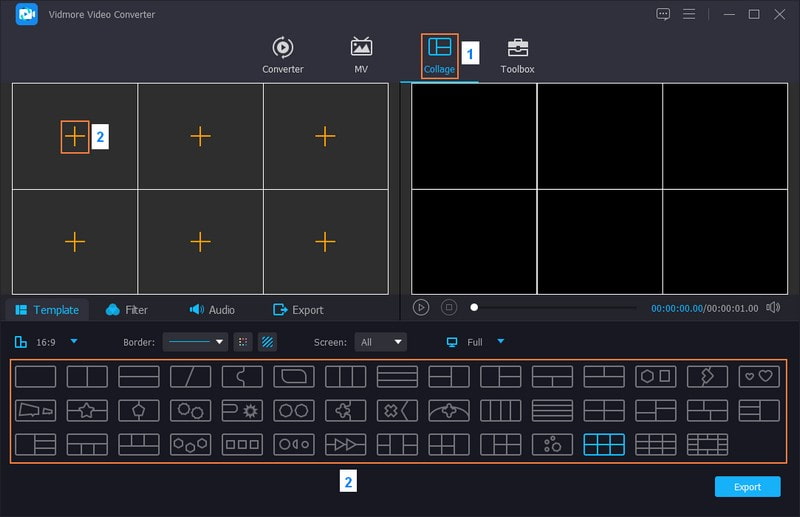
Βήμα 3. Κάντε κλικ στην εικόνα, σύρετε για να διορθώσετε τη θέση τους και αλλάξτε το μέγεθός τους, εάν χρειάζεται, σε κάθε πλαίσιο. Κάντε κλικ στο Ραβδί κουμπί για πρόσβαση στο Περιστροφή & περικοπή, Εφέ & Φίλτρα, και Στάθμη ύδατος επιλογές.
Εδώ, μπορείτε να διορθώσετε τον προσανατολισμό κάθε εικόνας και να αφαιρέσετε τα ανεπιθύμητα καρέ. Επιπλέον, μπορείτε να ενσωματώσετε την ιδιοκτησία προσθέτοντας ένα υδατογράφημα κειμένου ή εικόνας, αν θέλετε. Μόλις τελειώσετε, πατήστε το κουμπί OK στην κάτω δεξιά γωνία της διεπαφής.
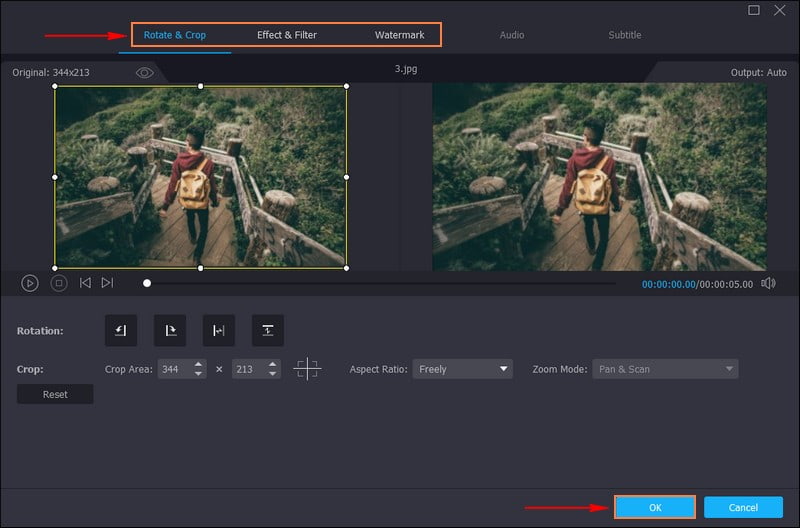
Βήμα 4. Κατευθύνομαι προς Φίλτρο, και θα δείτε διάφορες προεπιλογές από τις οποίες μπορείτε να επιλέξετε. Αυτά είναι Ζεστός, Γκρί, Σκίτσο, Ταινία Χονγκ Κονγκ, Μωβ, Πεδιάδα, Συντεταγμένες, Ξεκινά, Μοντέρνο, Pixelate, Ροζ 1, Σούρουπο 2, Δροσερός, κι αλλα. Επιλέξτε από τη λίστα κατάλληλη για το μοντάζ της φωτογραφίας σας για να το κάνετε πιο ελκυστικό στην οθόνη.
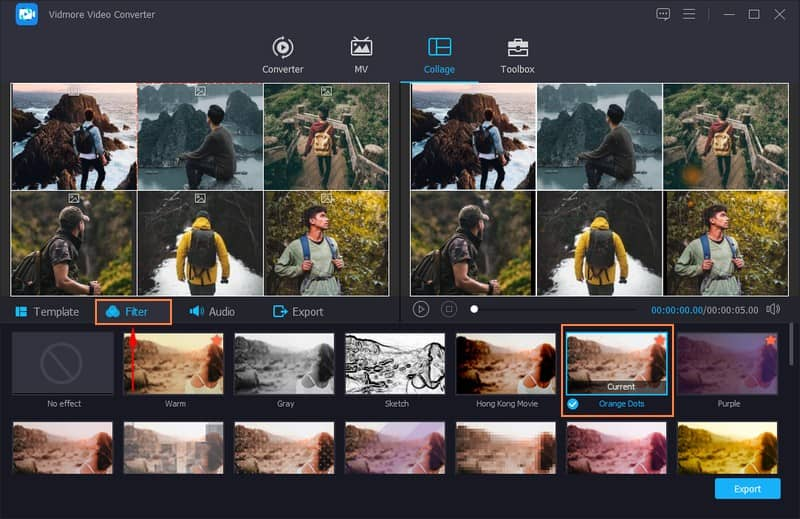
Βήμα 5. Μετακομίζω κάπου Ήχος. Βάλτε ένα σημάδι επιλογής δίπλα Μουσική υπόκρουση για να ενεργοποιήσετε την επιλογή. Στη συνέχεια, κάντε κλικ στο (+) για να προσθέσετε ένα αρχείο ήχου στη δημιουργία μοντάζ φωτογραφιών σας. Θα ανοίξει αμέσως τον φάκελο της επιφάνειας εργασίας σας και θα προσθέσει το κομμάτι ήχου που θέλετε να ακούσετε στη δημιουργία σας.
Μπορείτε να τροποποιήσετε το Ενταση ΗΧΟΥ και Καθυστέρηση σύροντας τους δείκτες στη γραμμή γραμμής. Σύρετε τους δείκτες προς τα αριστερά εάν θέλετε να μειώσετε. Αντίθετα, σύρετε τους δείκτες προς τα δεξιά για αύξηση. Επιπλέον, μπορείτε να εφαρμόσετε ηχητικά εφέ, όπως π.χ Αναπαραγωγή βρόχου, Ξεθωριάζω, και Σβήνω εικόνα, σύμφωνα με τις προτιμήσεις σας.
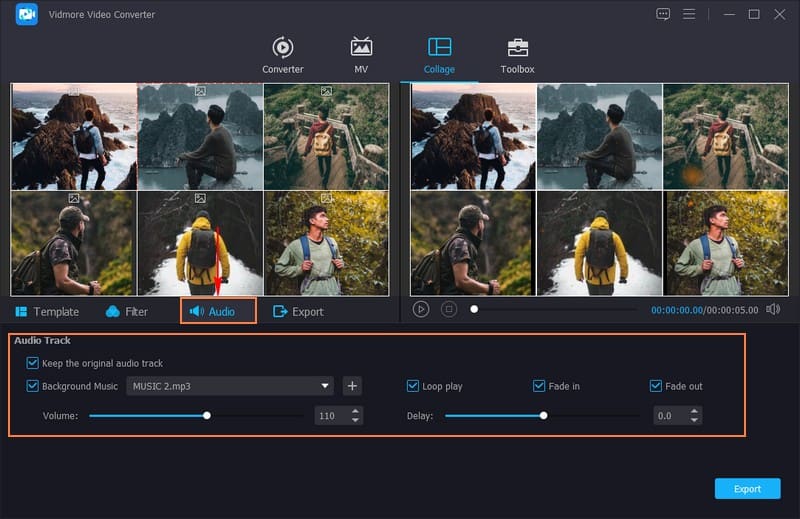
Βήμα 6. Τέλος, μεταβείτε στο Εξαγωγή κουμπί. Εισαγάγετε ένα όνομα για το μοντάζ της φωτογραφίας σας. Μπορείτε να αλλάξετε τις ρυθμίσεις εξόδου, όπως π.χ Μορφή, Ποσοστό καρέ, Ανάλυση, και Ποιότητα. Μόλις τακτοποιηθεί, χτυπήστε το Ξεκινήστε την εξαγωγή κουμπί για να αποθηκεύσετε τη δημιουργία μοντάζ φωτογραφιών στην τοπική μονάδα δίσκου σας.
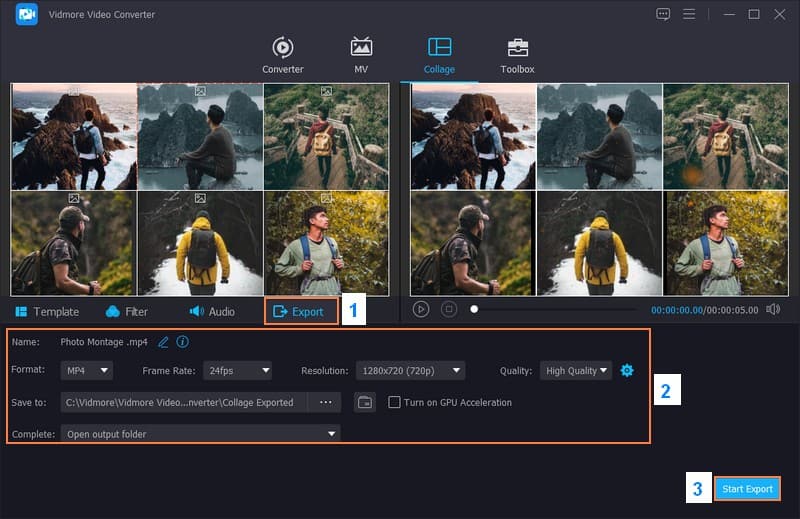
2. Premiere Pro
Το Adobe Premiere Pro είναι ένα ισχυρό εργαλείο για τη δημιουργία μοντάζ φωτογραφιών. Είναι σαν ένα ψηφιακό λεύκωμα όπου μπορείτε να τακτοποιήσετε δημιουργικά τις φωτογραφίες σας και να τις μετατρέψετε σε βίντεο. Μπορείτε να προσθέσετε εντυπωσιακά εφέ, να κάνετε μετάβαση μεταξύ φωτογραφιών και να γράψετε κείμενο για να πείτε μια ιστορία με τις φωτογραφίες σας. Μπορείτε να το αποθηκεύσετε ως βίντεο για να το μοιραστείτε γρήγορα με την οικογένεια και τους φίλους σας μόλις τελειώσετε. Είναι ένας διασκεδαστικός και εύκολος τρόπος για να ζωντανέψετε τις φωτογραφίες σας. Είναι ένας διασκεδαστικός και εύκολος τρόπος για να ζωντανέψετε τις φωτογραφίες σας. Ανακαλύψτε πώς να δημιουργήσετε μοντάζ φωτογραφιών χρησιμοποιώντας το Premiere Pro:
Βήμα 1. Εκτελέστε το πρόγραμμα στον υπολογιστή σας. Κάντε κλικ στο Αρχείο μενού, Νέος, τότε Εργοκαι δώστε ένα όνομα στο έργο σας.
Επιλέξτε τις ρυθμίσεις σας, π.χ Ανάλυση βίντεο, Ποσοστό καρέ, και Διάρκεια. Καθορίζει το μέγεθος και την ποιότητα του μοντάζ φωτογραφιών σας.
Βήμα 2. Στη συνέχεια, πατήστε το μενού Αρχείο Εισαγωγήκαι επιλέξτε τις φωτογραφίες που θέλετε να χρησιμοποιήσετε στο κολάζ σας. Κρατήστε πατημένο το CTRL πληκτρολογήστε και προσθέστε πολλές φωτογραφίες ταυτόχρονα. Κάντε δεξί κλικ στο Εργο πίνακα στην αριστερή γωνία και επιλέξτε Νέο αντικείμενο, τότε Αλληλουχία.
Βήμα 3. Στο Εργο πίνακα, επιλέξτε τις φωτογραφίες σας. Κάντε κλικ και αποθέστε τα στη γραμμή χρόνου στο κάτω μέρος της οθόνης. Τακτοποιήστε τα με τη σειρά που θέλετε. Κάντε κλικ σε μια φωτογραφία στη γραμμή χρόνου για να την επιλέξετε.
Τοποθετήστε το ποντίκι σας πάνω από την άκρη της φωτογραφίας στη γραμμή χρόνου μέχρι να εμφανιστεί ένα βέλος διπλής όψης. Κάντε κλικ και σύρετε για να τροποποιήσετε τη διάρκεια κάθε φωτογραφίας.
Βήμα 4. μεταβείτε στο Υπάρχοντα πάνελ και αναζητήστε Διαλύω. Σύρετε ένα εφέ μετάβασης όπως Cross Dissolve μεταξύ των φωτογραφιών στη γραμμή χρόνου. Ανεβάστε ένα αρχείο ήχου και σύρετέ το στο κομμάτι ήχου στη γραμμή χρόνου κάτω από τις φωτογραφίες για να συμπεριλάβετε μουσική.
μεταβείτε στο Τύπος εργαλείο στη γραμμή εργαλείων για να προσθέσετε κείμενο στη δημιουργία σας. Κάντε κλικ στην οθόνη προεπισκόπησης όπου θέλετε να προσθέσετε κείμενο και ξεκινήστε να πληκτρολογείτε. Μπορείτε να προσαρμόσετε το κείμενο χρησιμοποιώντας το Βασικά Γραφικά πίνακας.
Βήμα 5. Κατευθύνομαι προς Αρχείο, Εξαγωγή, τότε Μεσο ΜΑΖΙΚΗΣ ΕΝΗΜΕΡΩΣΗΣ όταν είστε ικανοποιημένοι με το κολάζ σας. Επιλέξτε τις ρυθμίσεις εξαγωγής, επιλέξτε έναν φάκελο προορισμού και πατήστε Εξαγωγή. Μόλις ολοκληρωθεί η εξαγωγή, μπορείτε να ανοίξετε το εξαγόμενο αρχείο βίντεο για να δείτε το μοντάζ της φωτογραφίας σας.
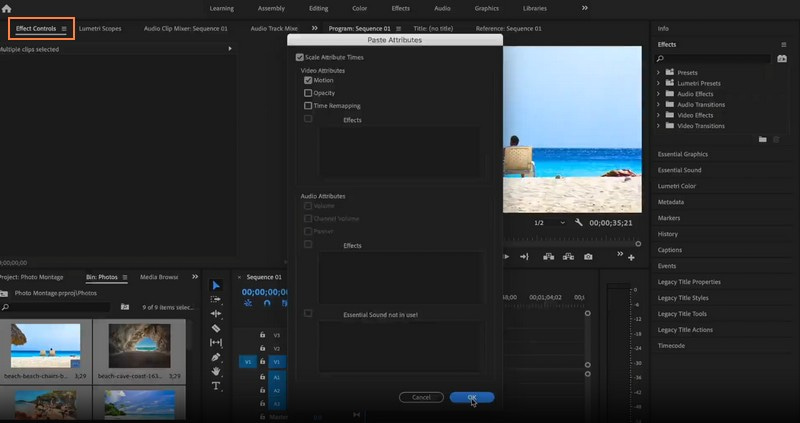
Μέρος 3. Συχνές ερωτήσεις σχετικά με τη δημιουργία φωτογραφικού μοντάζ
Πώς να κάνετε ένα μοντάζ φωτογραφιών στο Instagram;
Εκκινήστε την εφαρμογή Instagram. Κάντε κλικ στο Your Story στο επάνω μέρος της οθόνης. Ανοίξτε την κάμερα από την ιστορία. Επιλέξτε το κουμπί Διάταξη και επιλέξτε τη διάταξή σας από τις δεδομένες επιλογές. Στη συνέχεια, επιλέξτε τις φωτογραφίες σας για κάθε τμήμα του κολάζ σας. Ελέγξτε αν οι εικόνες είναι στη σωστή σειρά. Όταν ολοκληρωθεί, κάντε κλικ στο κουμπί Checkmark.
Τι είναι ένα φωτογραφικό μοντάζ έναντι κολάζ;
Το μοντάζ φωτογραφιών συνδυάζει διαφορετικές φωτογραφίες για να δημιουργήσει μια ενιαία εικόνα. Αντίθετα, το κολάζ αφορά τη διάταξη πολλών φωτογραφιών σε μια δημιουργική διάταξη. Κάθε φωτογραφία παραμένει ξεχωριστή, εστιάζοντας στο πώς συνεργάζονται οπτικά.
Ποια είναι η διαφορά μεταξύ ενός μοντάζ και ενός slideshow;
Ένα φωτογραφικό μοντάζ είναι μια δημιουργική ανάμειξη εικόνων σε μια σύνθεση. Συγκριτικά, μια παρουσίαση είναι μια διαδοχική εμφάνιση εικόνων ή περιεχομένου, όπως μια παρουσίαση.
Ποιες είναι μερικές συμβουλές για τη δημιουργία ενός συναρπαστικού μοντάζ φωτογραφιών;
Βεβαιωθείτε ότι οι εικόνες είναι στη σωστή σειρά. Χρησιμοποιήστε φωτογραφίες που μοιάζουν ή έχουν κοινό θέμα. Προσθέστε φανταχτερά πράγματα όπως μεταβάσεις ή εφέ μεταξύ φωτογραφιών. Σκεφτείτε πώς ταιριάζουν οι φωτογραφίες σας στην οθόνη.
Υπάρχει ένας τυπικός αριθμός εικόνων που μπορούν να προστεθούν σε ένα μοντάζ φωτογραφιών;
Δεν υπάρχει τυπικός αριθμός εικόνων για μοντάζ φωτογραφιών. Μπορεί να ποικίλλει ανάλογα με τον λόγο ή το σκοπό και το σχέδιο του μοντάζ. Ορισμένα μοντάζ φωτογραφιών περιλαμβάνουν μερικές φωτογραφίες, ενώ άλλα μπορεί να προσθέσουν αρκετές.
συμπέρασμα
Κάνοντας ένα φωτογραφικό μοντάζ είναι διασκεδαστικό να επιδεικνύετε τις αναμνήσεις ή τις ιδέες σας δημιουργικά και ελκυστικά. Μπορείτε να μετατρέψετε τις φωτογραφίες σας σε κάτι μοναδικό και να τις μοιραστείτε με άλλους. Ένα από τα αξιόπιστα προγράμματα που μπορείτε να χρησιμοποιήσετε για να δημιουργήσετε μοντάζ φωτογραφιών είναι το Vidmore Video Converter. Σας επιτρέπει να προσθέσετε πολλές φωτογραφίες μαζί και να τις επεξεργαστείτε. Μη διστάσετε, λοιπόν, να το δοκιμάσετε και να πείτε την ιστορία σας μέσα από εικόνες!


